¿Cómo poner en red un FieldPoint y una computadora con Ethernet?
Software Primario:
Versión de Software Primario: 5.0.1
Versión de Software Primario Corregido: N/A
Software Secundario: Utility Software>>Measurement & Automation Explorer
Hardware: Compact FieldPoint>>Controllers, FieldPoint>>Controllers/Network Modules
|
|
||||||||||||||||||||||||||||||||||||||||||||||||||
Problema:
Conecté el módulo de red de mi FieldPoint o controlador de Compact FieldPoint , pero no aparece en Measurement and Automation Explorer (MAX). ¿Cómo pongo en red mi FieldPoint a mi computadora cliente?
Solución:
Existen dos configuraciones principales de red:
Configuración 1: Red aislada
- No hay servidor DHCP (Dynamic Host Configuration Protocol) para asignar direcciones IP.
- Conexión directa entre un FieldPoint y una computadora cliente mediante un cable cruzado.
- Conexión indirecta entre un FieldPoint y una computadora con un hub o switch al centro. Se usan los cables tipicos de ethernet.
En una red aislada, se debe asignar una IP estática que corresponda con la subred de la computadora intentado comunicarse con el [c]FP-2xxx.
Para establecer la dirección IP en la computadora cliente en Windows XP:
- Vaya a Menu Inicio»Panel de Control»Conexiones de red.
- Haga clic derecho en la Conexión de Área Local relacionada con el FieldPoint y seleccione Propiedades.
- En la ventana de Propiedades de Conexión de Área Local haga clic en Protocolo de Internet (TCP/IP), y luego en el botón de Propiedades.
- Seleccione Usar la siguiente dirección IP y escriba la direccion IP y la máscara de subred. Deje los demás espacios en blanco y haga clic en OK.
- En este ejemplo la subred es 192.168.1.0. Para obtener más detalles sobre cómo calcular una subred consulte: KB 3SC9P5IH.
Para configurar el FieldPoint a la misma subred.
- Configure el FieldPoint a un estado en el que transmita a todas las subredes y pueda aparecer en Measurement and Automation Explorer MAX.
- Para los controladores de FieldPoint y Compact FieldPoint de Tiempo-Real, ponga los switches de Reset IP y Safe Mode DIP en on.
Controlador de Compact FieldPoint (7 = Safe Mode, 8 = Reset IP)
Controlador FieldPoint FP-20xx - Para Módulos de red como el cFP-180x y FP-160x, use el switch de RESET IP correspondiente.
Módulo Ethernet Compact FieldPoint cFP-180x
FieldPoint Network Ethernet Module FP-160x
- Para los controladores de FieldPoint y Compact FieldPoint de Tiempo-Real, ponga los switches de Reset IP y Safe Mode DIP en on.
- Ya sea que presione el botón de RESET en el FieldPoint o apague y encienda el aparato.
- Abra Measurement and Automation Explorer en Menu Inicio» Archivos de Programa» National Instruments » Measurement and Automation.
- Expanda Remote Systems. El FieldPoint debe aparecer como 0.0.0.0.
- Haga un clic sobre remote systems, y seleccione la pestaña de Configuraciones de Red en la parte central inferior de la ventana.
- Seleccione Edit the IP Settings bajo IP Settings, y escriba la dirección IP y la máscara de subred.
- Apague los DIP switches que estaban encendidos y re- encienda el equipo.
- El FieldPoint debe aparecer ahora con el nombre especificado en el sistema remoto. Puede ser necesario presionar la tecla F5 para actualizarlo.
Configuración 2: Red expuesta
- Hay un servidor DHCP.
- La unidad de FieldPoint y la computadora cliente se conectan a un punto de acceso de red, como un ruteador, en la misma red con un cable standard de red (No crossover).
- En la ventana de propiedades de Protocolo de Internet (TCP/IP), seleccione obtener una dirección IP automáticamente. Esta opción por lo general esta seleccionada si se ha usado el puerto de red previamente para una conexión a Internet.
- En el paso 6 de la sección de FieldPoint, seleccione Obtener una dirección IP del servidor DHCP y continúe con el paso 7.
Tips para ciertas problemáticas
- No se puede ver la tarjeta en MAX.
- El driver del FieldPoint debe estar instalado.
- Asegúrese que el Firewall o el anti-virus de la computadora no esten bloquenado la comunicación, como se describe en KnowledgeBase 37ME9PSF con más detalle. La liga KnowledgeBase 2GD9CL6Q repasa qué puertos deben estar abiertos para las aplicaciones de National Instruments.
- Existe un problema conocido con la versión MAX 4.2.0 en donde los aparatos no configurados no se muestran en sistemas remotos. Para determinar la versión de MAX que se tiene, navegue a menú Ayuda»Acerca de.
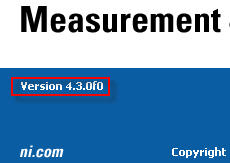
KnowledgeBase 47IC8SCW es una liga que contiene un parche para MAX. - Si la computadora cliente tiene más de una tarjeta de red, use la principal, como se indica en KnowledgeBase 42I77BXJ.
- Pérdida Intermitente de comunicación.
- Generalmente es causada por una dirección IP duplicada. Cuando a un Field Point se le asigna una dirección IP estática en una red expuesta, el servidor de DHCP pudo haber asigano la misma dirección IP a otro aparato. Para confirmar que la dirección IP está duplicada, desconecte el FieldPoint e intente hacer un ping hacia esa dirección. Si hay respuesta quiere decir que la dirección ya existe.
- Temperaturas Extremas.
- Incompatibilidad con el Firmware. El Developer Zone Tutorial: Upgrading FieldPoint Firmware muestra como actualizar el firmware en el FP-100x y FP-160x. Para los controladores Real-Time, existe un botón de Update BIOS en Add/Remove software en Remote Systems.
- Energía insuficiente.
- Los controladores de Real-Time aparecen grisáceos en Find Devices .
- Asegúrese que la direcicón IP ha sido asignada y que el FieldPoint tiene los switches de IP Reset y Safe Mode apagados.
Vea KnowledgeBase 3OMEC5MY para más detalles.
- Asegúrese que la direcicón IP ha sido asignada y que el FieldPoint tiene los switches de IP Reset y Safe Mode apagados.
Ligas Relacionadas:
Archivos Adjuntos:
|
|
||||||||||||||||||||||||||||||||||||||||||||||||||
Día del Reporte: 08/14/2007
Última Actualización: 07/24/2008
Identificación del Documento: 4CDENRCY